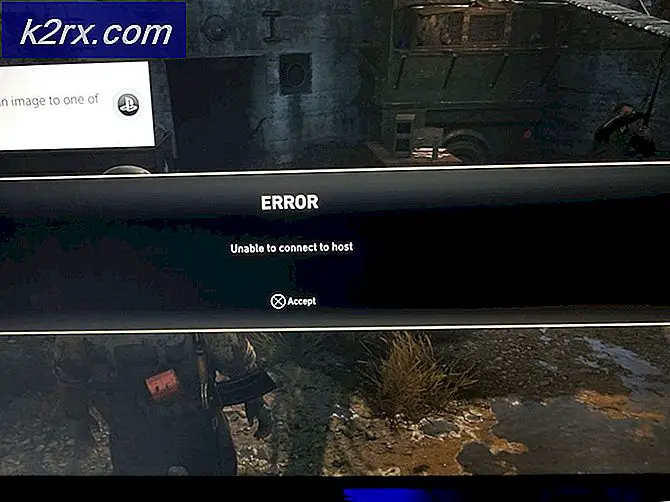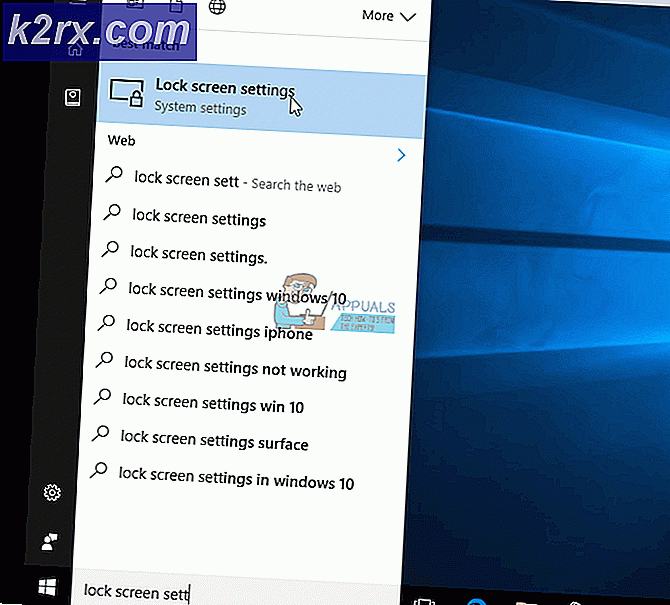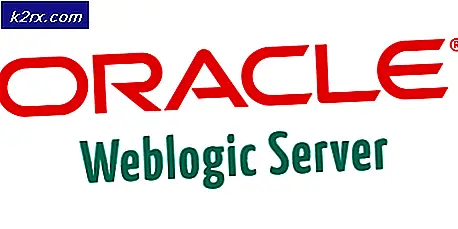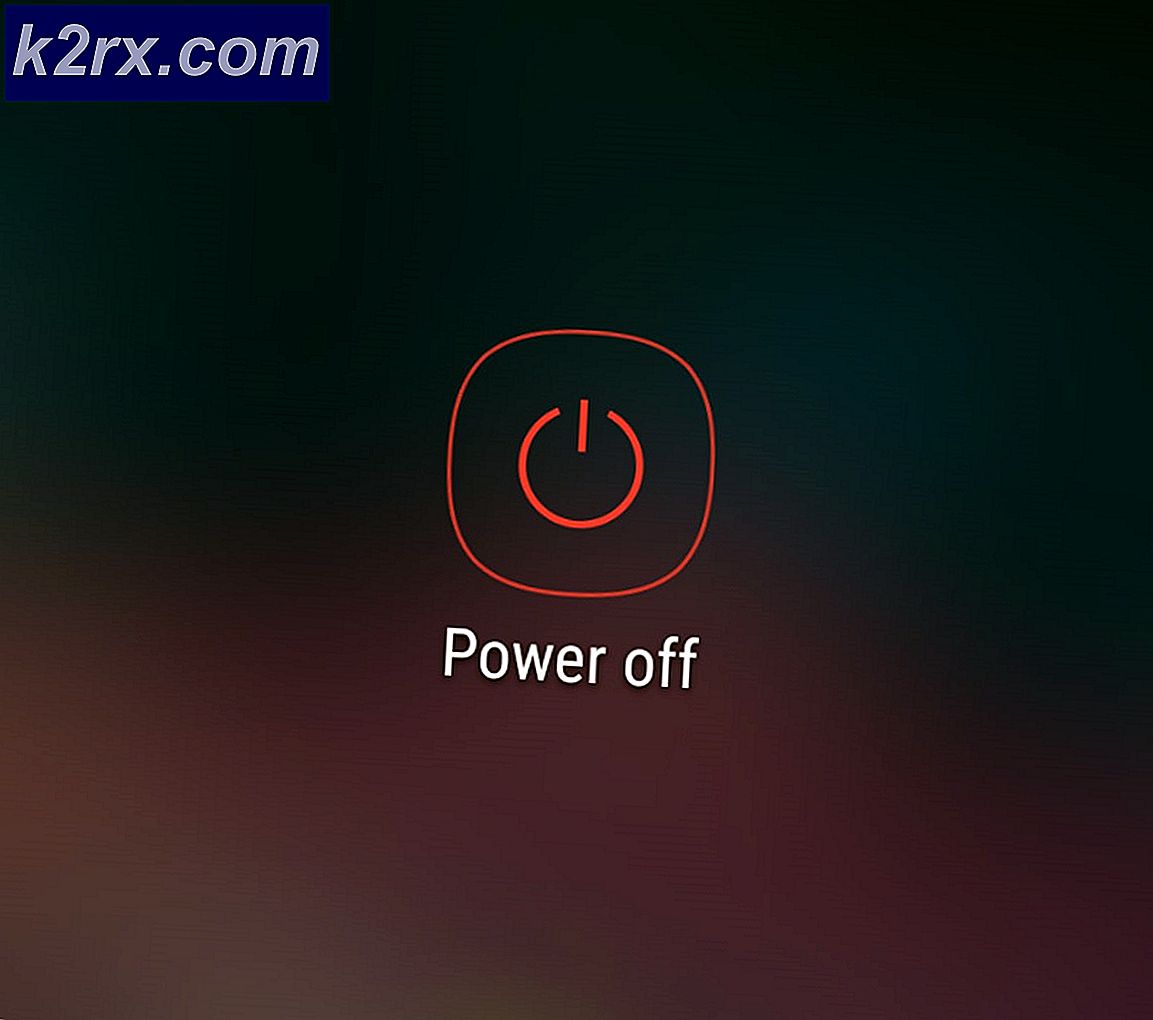Khắc phục: Thẻ video của bạn không hỗ trợ trộn alpha
Pha trộn alpha được sử dụng để hiển thị bitmap alpha (đây là một bitmap có pixel bán trong suốt hoặc trong suốt). Ngoài màu RBG, mỗi pixel trong bitmap alpha cũng có thành phần trong suốt được gọi là kênh alpha.
Người dùng có thể gặp phải lỗi Thẻ video của bạn không hỗ trợ trộn alpha bất cứ khi nào họ cố khởi chạy và chơi trò chơi. Lý do tại sao lỗi này xảy ra chủ yếu là các trình điều khiển hiển thị đã lỗi thời hoặc không được cài đặt đúng cách. Thực hiện theo các bước được liệt kê dưới đây; bắt đầu với cái đầu tiên và làm việc theo cách của bạn. Bạn cũng nên thực hiện các tác vụ xử lý sự cố đơn giản như khởi động lại v.v.
Giải pháp 1: Cập nhật / quay lại Trình điều khiển đồ họa
Các nhà sản xuất card đồ họa cuộn các bản cập nhật thường xuyên của chúng tôi để bao gồm nhiều tính năng hơn và giảm lỗi mọi lúc. Bạn nên khám phá internet, google phần cứng của bạn và xem nếu có bất kỳ trình điều khiển có sẵn cho bạn để cài đặt. Hoặc là bạn có thể cho phép Windows tự động cập nhật chúng cho bạn. Tuy nhiên, một nghiên cứu nhỏ có thể giúp bạn khắc phục sự cố dễ dàng hơn.
Hơn nữa, nếu cập nhật các trình điều khiển không hoạt động cho bạn, bạn nên xem xét việc quay trở lại các trình điều khiển để xây dựng trước đó . Nó không phải là một bất ngờ khi biết rằng các trình điều khiển mới hơn đôi khi không ổn định hoặc xung đột với hệ điều hành.
Mẹo: Trước khi tiếp tục với giải pháp này, hãy thử tắt thiết bị rồi bật lại. Điều đơn giản này giải quyết vấn đề cho nhiều người.
- Cài đặt tiện ích Display Driver Uninstaller . Bạn có thể tiếp tục mà không cần bước này nhưng điều này đảm bảo rằng không có phần còn lại của các trình điều khiển.
- Sau khi cài đặt Display Driver Uninstaller (DDU), khởi động máy tính của bạn vào chế độ an toàn . Bạn có thể tìm hiểu cách khởi động máy tính của mình vào chế độ an toàn bằng cách đọc bài viết của chúng tôi trên đó.
- Sau khi khởi động máy tính của bạn vào chế độ an toàn, hãy khởi chạy ứng dụng vừa được cài đặt.
- Sau khi khởi chạy ứng dụng, chọn tùy chọn đầu tiên Dọn dẹp và khởi động lại . Sau đó, ứng dụng sẽ tự động gỡ cài đặt các trình điều khiển đã cài đặt và khởi động lại máy tính của bạn cho phù hợp.
- Khởi động máy tính của bạn vào chế độ bình thường, nhấn Windows + R, gõ devmgmt. msc trong hộp thoại và nhấn Enter. Hầu hết các trình điều khiển mặc định có thể sẽ được cài đặt. Nếu không, hãy nhấp chuột phải vào bất kỳ khoảng trống nào và chọn Quét các thay đổi phần cứng .
- Bây giờ có hai lựa chọn. Bạn có thể tìm kiếm trực tuyến trình điều khiển mới nhất có sẵn cho phần cứng của bạn từ trang web của nhà sản xuất như NVIDIA vv (và cài đặt theo cách thủ công) hoặc bạn có thể để Windows tự cài đặt phiên bản mới nhất (tìm kiếm cập nhật tự động).
- Chúng tôi sẽ xem xét cài đặt theo cách thủ công. Nhấp chuột phải vào phần cứng của bạn và chọn Cập nhật trình điều khiển . Chọn tùy chọn đầu tiên Tìm kiếm tự động để cập nhật phần mềm trình điều khiển. Chọn tùy chọn thứ hai nếu bạn đang cập nhật theo cách thủ công và chọn Duyệt trình điều khiển và điều hướng đến vị trí bạn đã tải xuống.
- Khởi động lại máy tính của bạn sau khi cài đặt các trình điều khiển, khởi động trò chơi và kiểm tra xem điều này có giải quyết được vấn đề không.
Mẹo: Bạn cũng nên đảm bảo rằng các ổ đĩa Intel có các trình điều khiển mới nhất được cài đặt.
Giải pháp 2: Kích hoạt GPU Scaling cho phần cứng đồ họa AMD
Kích thước GPU là một tính năng của các đơn vị xử lý đồ họa hiện đại được thiết kế để đảm bảo rằng đầu ra hình ảnh của bất kỳ trò chơi / ứng dụng nào phù hợp với màn hình. Cân bằng GPU là một tính năng rất hữu ích trong các trường hợp GPU xuất ra độ phân giải khác so với độ phân giải gốc của màn hình. Bất kể nhà sản xuất của bạn, hãy thử kích hoạt quy mô GPU và xem liệu nó có thực hiện được không.
Sau khi xử lý sự cố rộng rãi, có vẻ như các máy tính chạy phần cứng đồ họa của AMD có vấn đề mở rộng độ phân giải gây ra lỗi trộn alpha. Sau khi bật tính năng này, thông báo lỗi đã biến mất và trò chơi có thể khởi chạy như mong đợi.
- Nhấp chuột phải vào bất kỳ khoảng trống nào trên màn hình của bạn và nhấp vào Cài đặt AMD Radeon .
- Trong cài đặt AMD Radeon, nhấp vào ' Hiển thị' có mặt ở gần đầu màn hình.
- Bật tùy chọn Cân bằng GPU thành Bật thay vì Tắt .
- Sau khi áp dụng các thay đổi cần thiết, hãy khởi động lại máy tính của bạn và thử khởi chạy lại trò chơi. Đảm bảo rằng bạn đang chạy trò chơi ở chế độ quản trị viên.
Giải pháp 3: Chọn thẻ đồ họa mặc định
Nhiều người dùng gặp phải lỗi này có một điểm chung: họ đã sử dụng card đồ họa chuyên dụng nhưng họ cũng có đồ họa tích hợp trong hệ thống của họ. Có một vấn đề đã biết trong Windows, nơi máy tính tiếp tục chuyển đổi giữa đồ họa chuyên dụng và tích hợp. Chúng tôi sẽ chỉ định phần cứng đồ họa nào sử dụng bảng điều khiển để ngăn điều này xảy ra.
- Nhấp chuột phải vào bất kỳ khoảng trống nào trên màn hình của bạn và chọn bảng điều khiển Nvidia .
- Nhấp vào Quản lý cài đặt 3D và chọn Bộ xử lý NVIDIA hiệu năng cao .
- Nhấn Áp dụng để lưu thay đổi và thoát. Bây giờ hãy kiểm tra xem sự cố đã được giải quyết chưa.
Giải pháp 4: Cài đặt lại gói Visual C ++ Redistributable
Có thể có một số tệp hệ thống quan trọng bị thiếu trong máy tính của bạn. Nếu không có các tệp này, trò chơi của bạn có thể gặp sự cố với pha trộn alpha và do đó, gây ra lỗi. Để thay thế các tệp bị thiếu, chúng tôi có thể tải xuống toàn bộ gói redistributable và cài đặt nó. Lưu ý rằng bạn nên tránh tải xuống các tệp .dll từ internet từ các trang web không chính thức. Chúng có thể bị nhiễm phần mềm độc hại và vi-rút và có thể lây nhiễm sang máy tính của bạn một cách dễ dàng.
Lưu ý: Bạn nên đảm bảo rằng tất cả các bản cập nhật Windows mới nhất đều được cài đặt trên máy tính của bạn. Đôi khi nó là trường hợp mà một lỗi cụ thể hoặc lỗi được cố định trong các bản vá lỗi khác nhau. Đảm bảo rằng mọi thứ được cập nhật trước khi chuyển sang các giải pháp kỹ thuật khác được liệt kê bên dưới. Ngoài ra, cài đặt tất cả các gói bạn có thể tìm thấy. Không chỉ những điều này được đề cập dưới đây.
- Đi đến tải xuống chính thức của Microsoft
- Nhấp vào nút Tải xuống sau khi chọn ngôn ngữ.
- Chọn vc_redistx64.exe và nhấn Next . Ngay sau khi tải xuống sẽ bắt đầu. Lưu tệp ở vị trí có thể truy cập và chạy tệp exe.
- Sau khi cài đặt hoàn tất, khởi động lại máy tính của bạn và kiểm tra xem sự cố đã được giải quyết chưa.
Lưu ý: Nếu bạn đang sử dụng Windows 64 bit, bạn có thể cài đặt cả hai (vredist_x64.exe và vredist_x86.exe). Tuy nhiên, nếu bạn có 32 bit, bạn chỉ nên cài đặt vredist_x86.exe. Bạn có thể kiểm tra phiên bản Windows nào bạn có bằng cách nhấn Windows + S, nhập thông tin hệ thống và mở ứng dụng đi kèm.
Ngoài ra, hãy thử cài đặt tất cả Runtimes DirectX End-User . Đảm bảo rằng bạn đã cập nhật tất cả các thành phần trước khi thử khởi chạy lại trò chơi.
Mẹo CHUYÊN NGHIỆP: Nếu vấn đề xảy ra với máy tính của bạn hoặc máy tính xách tay / máy tính xách tay, bạn nên thử sử dụng phần mềm Reimage Plus có thể quét các kho lưu trữ và thay thế các tệp bị hỏng và bị thiếu. Điều này làm việc trong hầu hết các trường hợp, nơi vấn đề được bắt nguồn do một tham nhũng hệ thống. Bạn có thể tải xuống Reimage Plus bằng cách nhấp vào đây